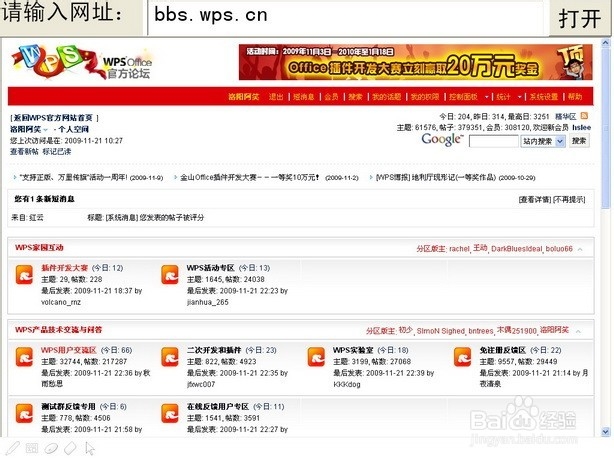wps演示,妙用控件工具 让网页闪烁在幻灯片里
1、运行WPSOffice2009校园版,新建一个演示文稿,在幻灯片上的空白位置单击鼠标右键,在弹出的快捷菜单中单击“幻灯片版式”命令(如图1),在屏幕右侧的“幻灯片版式” 面板中依次选择“内容版式/空白”,创建一张空白幻灯片。
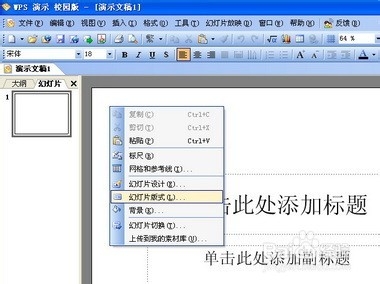
2、在工具栏右侧的空白位置单击鼠标右键,在弹出菜单中单击“控件工具箱”,调出控件工具箱后,用鼠标将其拖放到合适位置。
3、单击“控件工具箱”中的“标签”按钮(如图2),

4、鼠标指针变为十字形,在幻灯片的右上角拖动鼠标画出标签后,单击鼠标右键,在弹出菜单里单击“属性”命令(如图3),
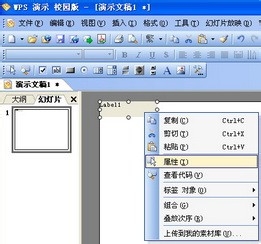
5、在弹出的“属性”对话框中,先将标签的“Caption”属性修改为“请输入网址:”(如图4),
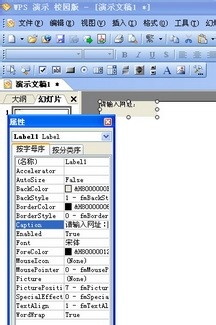
6、再单击“Font”选项右侧的“…”按钮,在弹出的“字体”对话框中,将“字体”设为“黑体”,“大小”设为“26”(如图5),单击“确定”按钮关闭对话框后,调整标签的大小,让文字完整显示。

7、单击“控件工具箱”中的“文本框”按钮,拖动鼠标在标签的右侧画出一个文本框后,按照刚才的操作,再次单击“Font”选项右侧的“…”按钮,将“字体”设为“黑体”,“大小”设为“26”。单击“控件工具箱”中的“命令按钮”按钮,拖动鼠标在文本框右侧画出一个按钮,将标签的“Caption”属性修改为“打开”后,仍仿照刚才的操作,将“字体”设为“黑体”,“大小”设为“26”。
8、再次单击“控件工具箱”中的“其他控件”按钮,在弹出的下拉列表中找到并单击浏览器控件“Microsoft Web浏览器”(如图6),拖动鼠标在幻灯片上画出网页显示的范围。
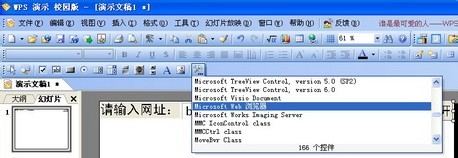
9、双击刚刚画出的“打开”按钮,系统会弹出“Microsoft Visual Basic”窗口,在代码窗口中输入如下代码(如图7)后,关闭该窗口,返回幻灯片编辑窗口:
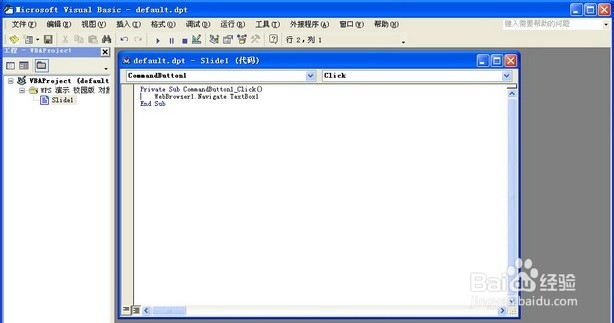
10、保存演示文稿后,按下“F5”键进入幻灯片放映视图,在屏幕顶部的文本框中输入想要打开的网址后,单击“打开”按钮即可打开该网页